Veel gestelde vragen
Data Execution Prevention (DEP) en Access Violations
De CHECK applicatie dient bepaalde instructies op het geheugen uit te kunnen voeren, welke in sommige (hardware) configuraties niet worden toegestaan wanneer Data Execution Prevention / Preventie van gegevensuitvoering (doorgaans aangeduid met DEP) is geactiveerd.
Situatie
Wanneer men bij het gebruik van de applicatie regelmatig bij verschillende onderdelen 'Acces Violation' foutmeldingen krijgt, welke na een herstart van CHECK niet direct weer (op dezelfde plek) optreden, dan is mogelijk het actief zijn van DEP hiervan de oorzaak.
Houdt er dan rekening mee, dat na de installatie van Windows, DEP voor gebruikersprocessen standaard:
- voor werkstations UIT staat
- voor (Terminal) servers AAN staat
Detectie
Vanaf update 2020.01 wordt bij het opstarten van de applicatie gecontroleerd of DEP actief is voor CHECK.
U krijgt dan een melding te zien in het opstartscherm met daarbij een advies om in overleg met uw systeembeheerder DEP uit te schakelen (voor CHECK).
DEP Uitschakelen
DEP kan op verschillende manieren worden in/uitgeschakeld. Welke manier gewenst is, is afhankelijk van uw IT eisen/wensen.
De twee manieren welke hier worden besproken, kunnen via de Windows systeeminstellingen worden gerealiseerd:
- DEP uitzetten voor alle gebruikersapplicaties
- DEP uitzetten voor alle CHECK processen
Ga dus eerst naar de geavanceerde systeeminstellingen van Windows:
- Druk de 'Windows-toets + R' in
- Type in het opdrachtvenster 'SystemPropertiesAdvanced.exe'
- Druk op 'Enter' (mogelijk wordt er gevraagd de inloggegevens voor de systeembeheerder in te vullen)
- Klik nu op 'Instellingen' bij het onderdeel 'Prestaties'
- Ga vervolgens naar het tabblad 'Preventie van gegevensuitvoering'
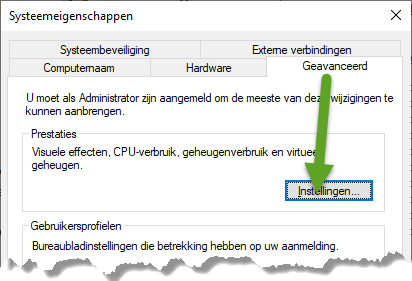
Voor alle gebruikersprocessen uitschakelen
Indien de instelling bij DEP op de 'tweede' keuze staat, selecteert u de eerste keuze.
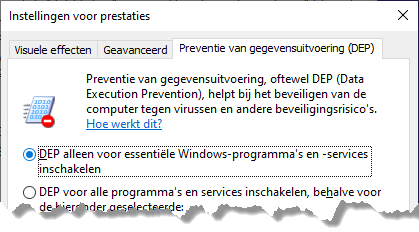
LET OP!
Windows moet worden herstart om de wijziging van deze instelling door te voeren.
Voor alle CHECK processen
Om DEP alleen uit te schakelen voor de nodige CHECK processen, dient de keuze bij de DEP instellingen op de 'tweede' te staan.
Vervolgens moeten de CHECK processen worden toegevoegd aan de uitzonderingslijst:
- Klik op de knop 'Toevoegen' en navigeer naar de locatie waar CHECK is geïnstalleerd.
- Voeg nu eerst de toepassing 'SSLoader.exe' toe aan de lijst
- Klik nogmaals op toevoegen en ga dan de map 'Runtime' in
- Type nu in het zoekvak onderin '*.ldr' in en druk op Enter
- Selecteer het bestand 'Secu_Sht.ldr' en voeg deze ook toe aan de lijst.
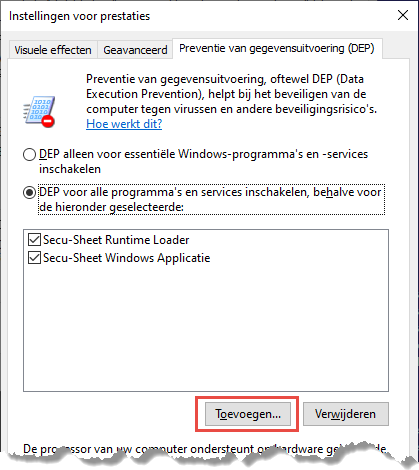
Klik nu in het DEP instellingen scherm op OK.
LET OP!
Windows hoeft NIET te worden herstart, de wijziging is direct doorgevoerd.
Meer informatie
Meer informatie over DEP is te vinden op de website van Microsoft:
https://docs.microsoft.com/en-us/windows/win32/memory/data-execution-prevention